YouTubeを見ると勝手に再生されてしまいます。
- 勝手に再生したくない
- 自動再生をやめたい
今回は、YouTubeを勝手に再生させない方法を紹介します!
YouTubeが勝手に再生されるのをやめる方法
YouTubeの動画は自動再生がデフォルトです。なので勝手に再生されていまいます。自動再生には2種類あります。
- ホーム画面で勝手に再生する
- 動画終了後に次の動画を勝手に再生する
YouTubeのホームを開いただけで、勝手に動画が再生されます。特定の動画を開いて見終わると、終了後に勝手に次の動画が再生されます。
この2つの自動再生をやめるように設定しましょう!
1. ホーム画面で勝手に再生させない
最初に、YouTubeのホーム画面で勝手に再生するのをとめましょう!
YouTubeの右上にある自分のアイコンをおします。
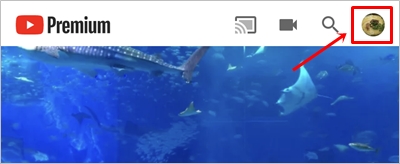
下の方にある「設定」をおします。
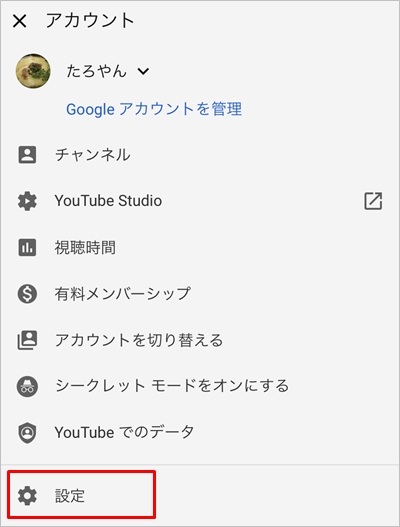
「フィードでのミュート再生とプレビュー」をおします。
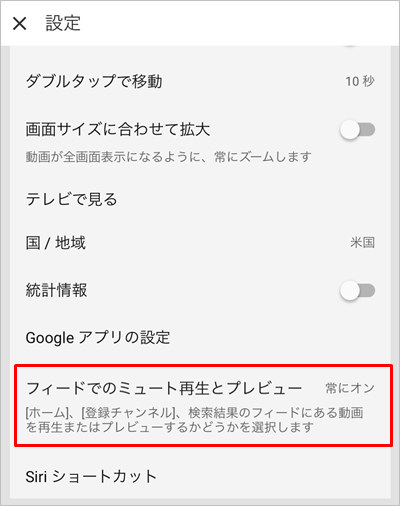
勝手に再生させない場合は「オフ」にします。自動再生させる場合は「常にオン」、もしくは「Wi-Fiのみ」にします。
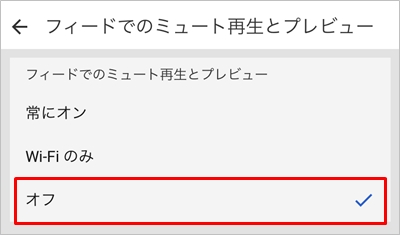
これで、YouTubeのホーム画面を開いただけでは勝手に再生しないようにすることができました。動画を見る場合は動画をタップして再生してください。
2. 動画終了後に次の動画を勝手に再生させない
次に、YouTubeの動画終了後に勝手に次の動画を再生させないようにしましょう!
YouTubeの右上にある自分のアイコンをおします。
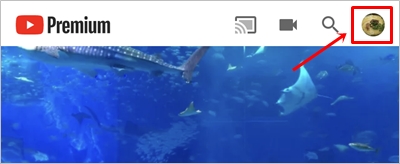
下の方にある「設定」をおします。
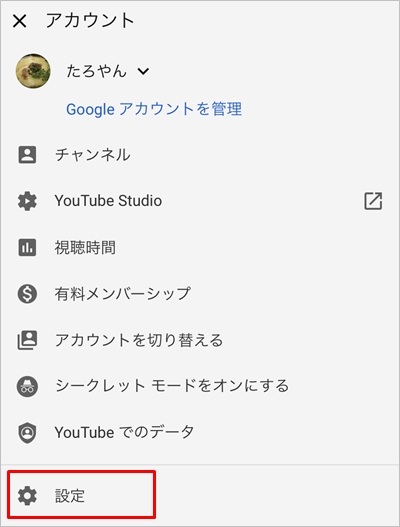
「設定」→「自動再生」にある「次の動画を自動再生」があります。これがオンの場合は自動再生します。自動再生させない場合はタップしてオフにしてください。

これで動画終了後に次の動画を勝手に再生させないようにできました。
YouTubeが勝手に再生するのは便利な反面、邪魔に感じるときもあります。そんなときは自動再生させないように設定変更してみてください。
YouTubeヘルプ:https://support.google.com/youtube/answer/6327615?co=GENIE.Platform%3DAndroid&hl=ja
以上、YouTubeを勝手に再生されるのをやめる方法でした。
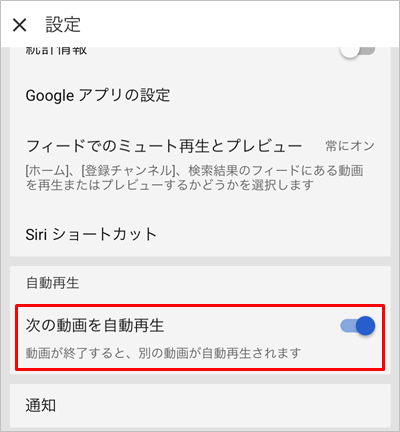
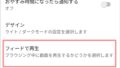

コメント